- Autora Jason Gerald [email protected].
- Public 2024-01-19 22:11.
- Última modificació 2025-01-23 12:10.
XAMPP per a Windows 7 facilita la instal·lació d’Apache, MySQL, PHP, PERL i PEAR. Els programes que admetin marcs web com Drupal, Joomla, Moodle o Wikimedia us estalviaran temps en el vostre treball.
Pas
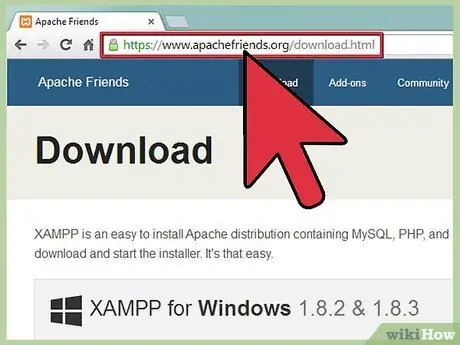
Pas 1. Visiteu https://www.apachefriends.org/index.html amb el vostre navegador
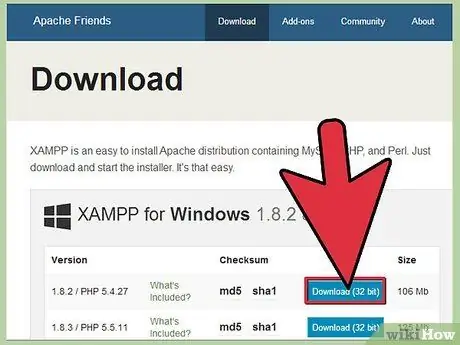
Pas 2. Feu clic a l'enllaç de baixada de XAMPP
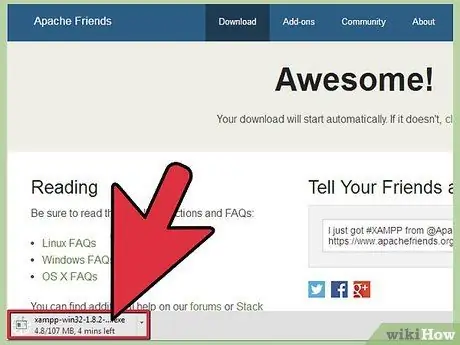
Pas 3. Quan se us demani que deseu el fitxer, feu clic a Desa
Espereu que el fitxer s'acabi de descarregar.
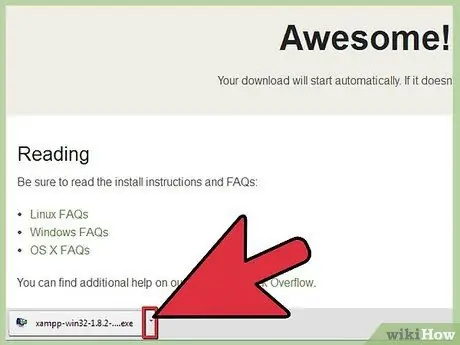
Pas 4. Obriu la unitat de CD / DVD des del meu ordinador
Instal·leu el programa i feu clic a Executa.
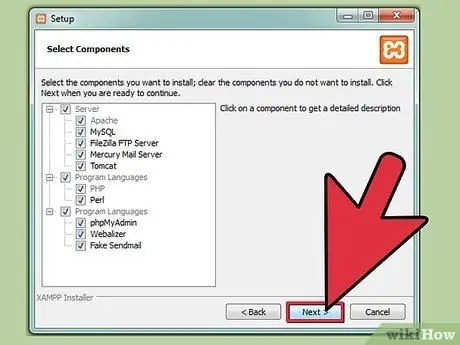
Pas 5. Apliqueu la configuració predeterminada
Apareixerà una finestra de línia d’ordres per guiar la instal·lació. Premeu Retorn per acceptar la configuració predeterminada quan se us demani. Podeu canviar la configuració predeterminada de XAMPP editant el fitxer de configuració un cop finalitzada la instal·lació.
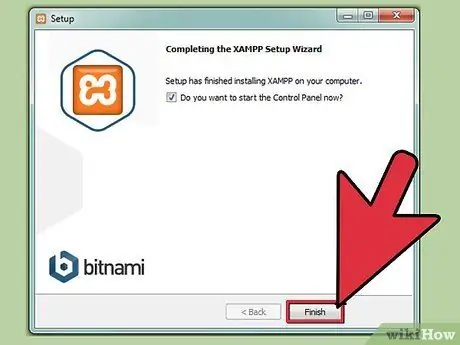
Pas 6. Un cop finalitzada la instal·lació, premeu X per tancar la finestra de la línia d'ordres
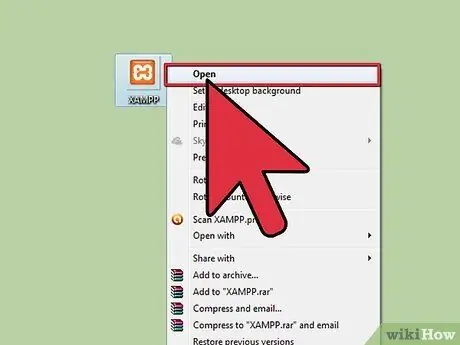
Pas 7. Obriu el tauler de control de XAMPP
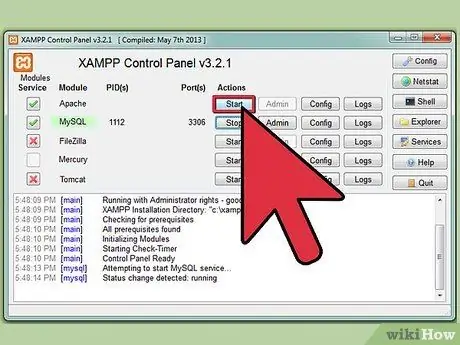
Pas 8. Inicieu Apache, MySQL i altres components que utilitzeu
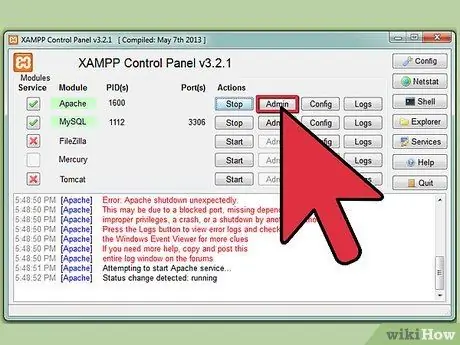
Pas 9. Comproveu la instal·lació d'Apache fent clic a l'enllaç Apache al tauler de control

Pas 10. Comproveu la instal·lació de MySQL fent clic a l'enllaç MySQL al tauler de control
Si la instal·lació funciona correctament, XAMPP s'instal·larà a l'ordinador. Obriu https:// localhost en un navegador. Veureu una pàgina que indica que la instal·lació de XAMPP ha estat correcta
Consells
- Compreu un llibre sobre Apache-MySQL-PHP si tot just comenceu a aprendre programació web.
- Llegiu la guia d'instal·lació al lloc XAMPP. El lloc proporciona molta informació interessant.
- Baixeu-vos la documentació de XAMPP per entendre com funciona. La documentació de XAMPP us ajudarà a treballar al vostre lloc web.






